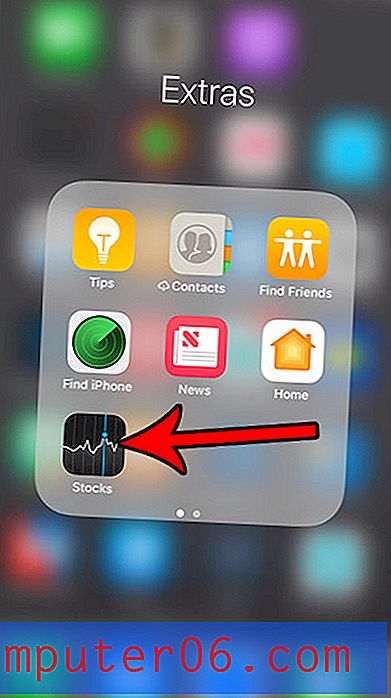Kako promijeniti vibraciju tekstualne poruke na iPhoneu 6
Ažurirano: 20. ožujka 2019
Vaš iPhone može vas obavijestiti o novim tekstualnim porukama puštanjem tona ili vibriranjem uređaja. Možda već znate kako promijeniti zvuk tekstualne poruke na svom uređaju, ali možete prilagoditi i oblik vibracije. Ako je vaš iPhone često u režimu Nečujno ili Vibrira, tada imate drugačiji uzorak vibracija za tekstualne poruke od uzorka koji se koristi za vaše e-poruke ili telefonske pozive.
Metoda za promjenu uzorka vibracije tekstualne poruke slična je onoj koja se koristi za promjenu zvuka obavijesti. Naš vodič ispod će vas provesti kroz korake koje morate slijediti kako biste započeli koristiti novu vibraciju.
Kako promijeniti vibraciju na iPhoneu 6S - Kratki sažetak
- Otvorite aplikaciju Postavke .
- Odaberite opciju Sounds & Haptics .
- Odaberite opciju Tekstualni ton .
- Dodirnite gumb Vibracije na vrhu zaslona.
- Odaberite opciju None .
Za dodatne informacije i slike za svaki korak, nastavite s donjim odjeljkom.
Prilagodite uzorak vibracije za tekstualne poruke u iOS-u 8
Koraci u ovom članku izvedeni su pomoću iPhone 6 Plus u iOS-u 8. Ti isti koraci će se raditi i za ostale uređaje koji koriste iOS 8 operativni sustav. mnoge druge postavke na vašem iPhoneu imaju i vlastite postavke vibracija, uključujući stvari poput kalendarskih obavijesti.
Korak 1: Dodirnite ikonu postavki .

2. korak: Pomaknite se prema dolje i odaberite opciju Zvukovi . (Zvukovi i haptici u iOS-u 12.)

Korak 3: Odaberite opciju Tekstualni ton . Imajte na umu da postoje neke postavke vibracija također na vrhu ovog zaslona. Možete odabrati da vaš iPhone vibrira u zvonjenju ili nečujno odabirom odgovarajuće opcije u odjeljku Vibracija .
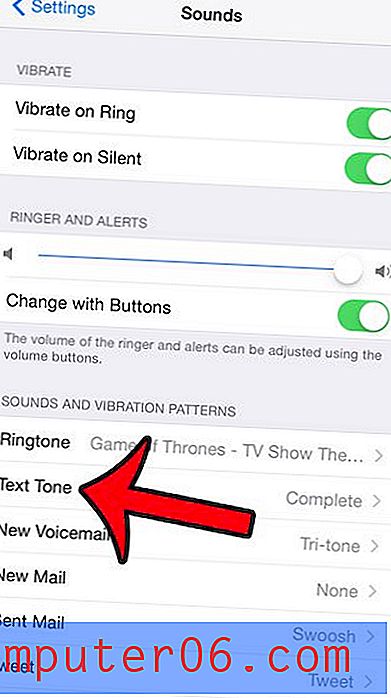
Korak 4: Odaberite opciju Vibracije na vrhu zaslona.
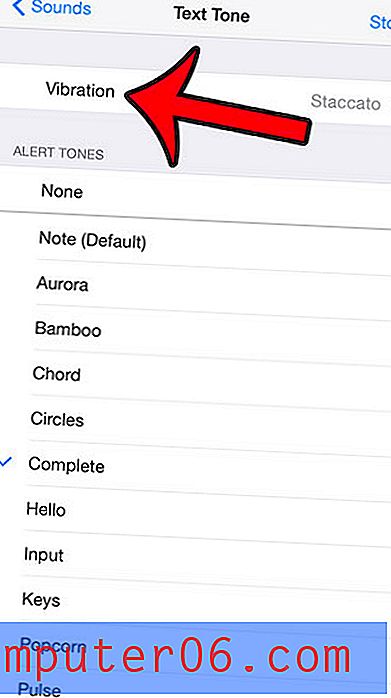
Korak 5: Odaberite željeni obrazac vibracija. Imajte na umu da će vaš uređaj reproducirati vibraciju dok odaberete opciju. ako nijedan od standardnih obrazaca vibracija ne zadovoljava vaše potrebe, možete taknuti opciju Create New Vibration i stvoriti svoju. Uz to, na dnu ekrana možete odabrati opciju None ako ne želite imati vibracijski uzorak za tekstualne poruke.
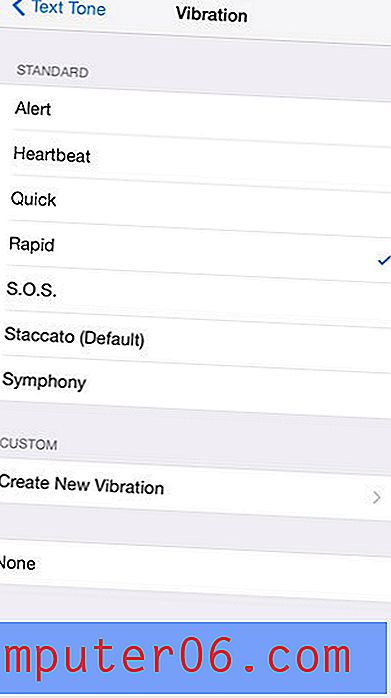
Imajte na umu da na iPhoneu postoji i postavka koja kontrolira sve vibracije na uređaju. Možete ga pronaći tako da:
Postavke > Općenito > Pristupačnost > Vibracija > a zatim isključite mogućnost Vibracije .
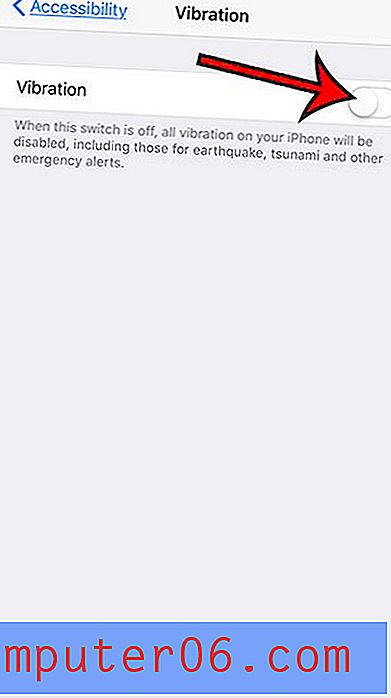
Želite li vidjeti propuštene tekstualne poruke na zaključanom zaslonu da biste vidjeli tko vas pokušava kontaktirati bez otključavanja uređaja? Kliknite ovdje i naučite kako promijeniti postavke obavijesti putem tekstualnih poruka.